Пролог.
"Ежели Вы вежливы,
То говорите: "Здрасти".
А ежли Вам ответят: "Нет",
Сдерживайте страсти!" (с)
Однажды… когда в очередной раз, выполняя рутинную работу, Ты будешь, теряя время, вспоминать: в каком из вариантов проекта и по какой причине были внесены изменения в расчеты, оформление или текст… о Пользователь — знай, что для тебя настало время борьбы со Страстями за Структурирование! Структурирование, или стратегия организации разрозненной информации, упирается в возможности и способности конкретного человека, продуктивность которого всецело зависит от тех инструментов которыми он пользуется для этих целей, будь то блокнот или АСУ.
На сегодняшний день существует огромное количество таких инструментов прямо и косвенных решающих эту задачу, с разной степенью эффективности, но на мой взгляд будущее за продуктами интегрирующие в себя не только инструменты ввода, сортировки, представления и оформления данных, но так же содержащие инструменты аналитики, программирования и поиска. XWiki, как представителю такого направления и будет посвящена сея статья, которая будет включать в себя обзор, установку и настройку Вики-движка, которая будет интересная как новичкам, так и продвинутым пользователям.
Добро пожаловать под Cut (осторожно — трафик, картинки)
Экспозиция
О Вики-движке XWiki в русскоязычном сегменте Интернета почти ничего нет, кроме общей информации и парочки руководств, что на мой взгляд категорически неверно, ибо это замечательный инструмент и помощник, со своими плюсами и минусами, конечно. XWiki — это Вики-движок второго поколения, который характеризуются возможностью структуризации информации и программного доступа к базе вики. Написан на языке Java, лицензия распространения LGPL, функциональность включает в себя блог, инструменты API, комментарии, аутентификацию по LDAP, экспорт страниц в PDF. Используется многими компаниями по всему миру. 25 языков интерфейса, включая русский. Так же более подробно желающие могут сравнить на wikimatrix с наиболее распространенными в Рунете Вики-движками: DokuWiki и MediaWiki.
Завязка
Скачать последнюю, на момент написания статьи, версию XWiki 7.1.2 можно по следующей ссылке: http://enterprise.xwiki.org/xwiki/bin/view/Main/Download
Варианты установки поддерживают: Windows, Debian, веб-контейнер (веб-сервер) — *.war, мультисистемный формат — *.jar и портативную версию вики на базе связки Jetty+HSQLDB, которая, ИМХО, наиболее удобна для настройки/эксплуатации Пользователем как в Windows, так и в Linux. О ней и пойдет речь.
Для того чтобы установить Xwiki, необходимо чтобы в системе была установлена Java, а так же распаковать файлы из архива ZIP в корень диска (также рекомендуется переименовать папку до более короткого пути, например так: "D:\xwiki-7.1.2"). Запуск осуществляется файлом start_xwiki.bat, в котором уже прописаны все необходимые настройки.

Теперь нам необходимо открыть окно web-браузера (окно консоли при этом закрывать категорически не рекомендуется), и ввести указанный URL из консоли, в нашем случае это: panther.itme.info:8080/xwiki/bin/view/Main/
Здесь так же стоит добавить, что порт по умолчанию, с которого стартует XWiki — 8080, если по тем или иным причинам он у вас занят, то его можно изменить, отредактировав через Блокнот start_xwiki.bat.
После загрузки в браузере откроется следующее окно:

Из интересного здесь ссылка на гайд на английском — Documentation, но нас будет интересовать совершенно другое, а именно кликаем в правом верхнем углу на Log-in и вводим для входа в админку:
Login: Admin
Password: admin
Здесь стоит отметить, что в этом месте регистр имеет значение!

Здесь хочу остановиться на следующем:
1. Боковые панели приобрела дополнительный функционал, который настраивается Пользователем.
2. Функционал в XWiki позволяет на страницах редактировать не только текст, с помощью обычного или WYSIWYG редактора, выводя его в колонки с помощью редактирования Inline form, но и вставлять гаджеты на страницу. Под гаджетом в XWiki понимается выводимый в некоторой области Макрос, т.е. вызов одной или последовательности команд, в частности это может быть ссылка на другую страницу или даже ленту блога, облако тэгов, формы для отправки сообщений и т.д. и т.п.
Макросы в XWiki по сути являются основой данного движка, именно благодаря им Пользователь может настроить практически все, будь то: свое мини-приложение, внешний вид страниц и панелей или интеграция собственного расширения (плагина).
Развитие
Здесь нужно немного отвлечься и рассказать об организационной структуре XWiki, а именно о жизненном цикле вики-страниц. Здесь есть одна тонкость, а именно: Пользователь может создавать Page и Space, и если с Page'ами все более или менее понятно, то при создании Space создается Заголовок области, внутри которого будет создано автоматом Page с именем WebHome, но при этом выводится будет всюду Заголовок области, а адресация будет на WebHome, что может создать некоторые трудности при ссылке на страницу. При этом нет ограничений по уровню вложения, которые можно делать как к Space, так и к Page.
Макросы.
Для начала необходимо выбрать страницу для редактирования и войти в редактор.
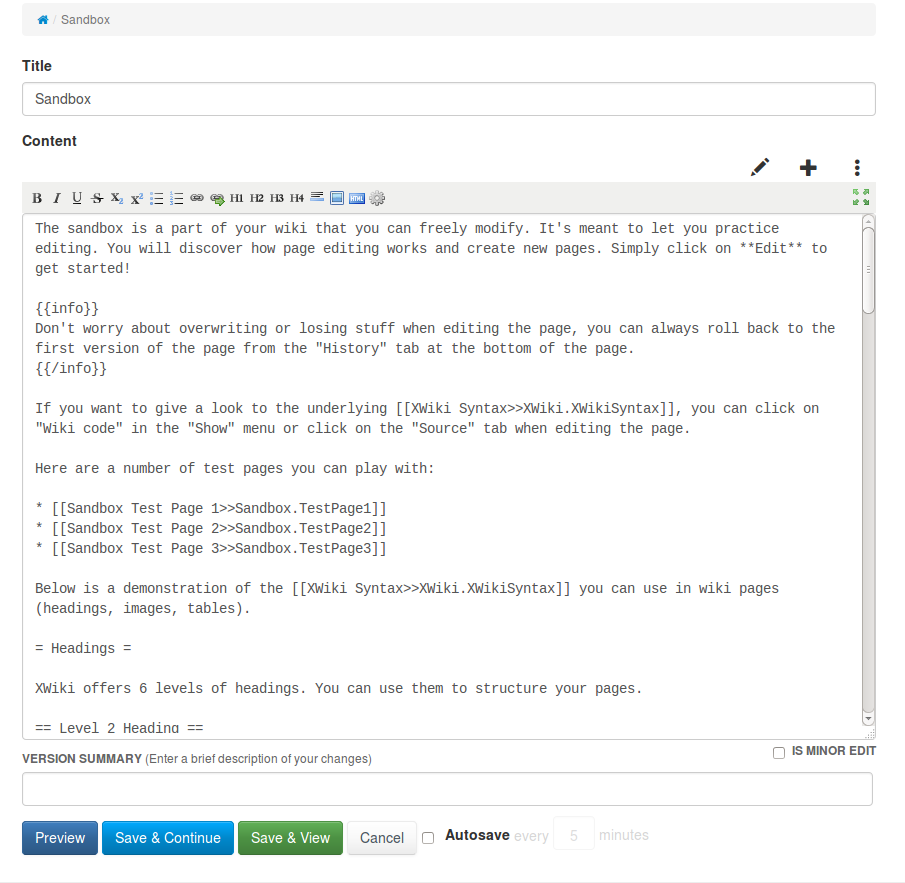
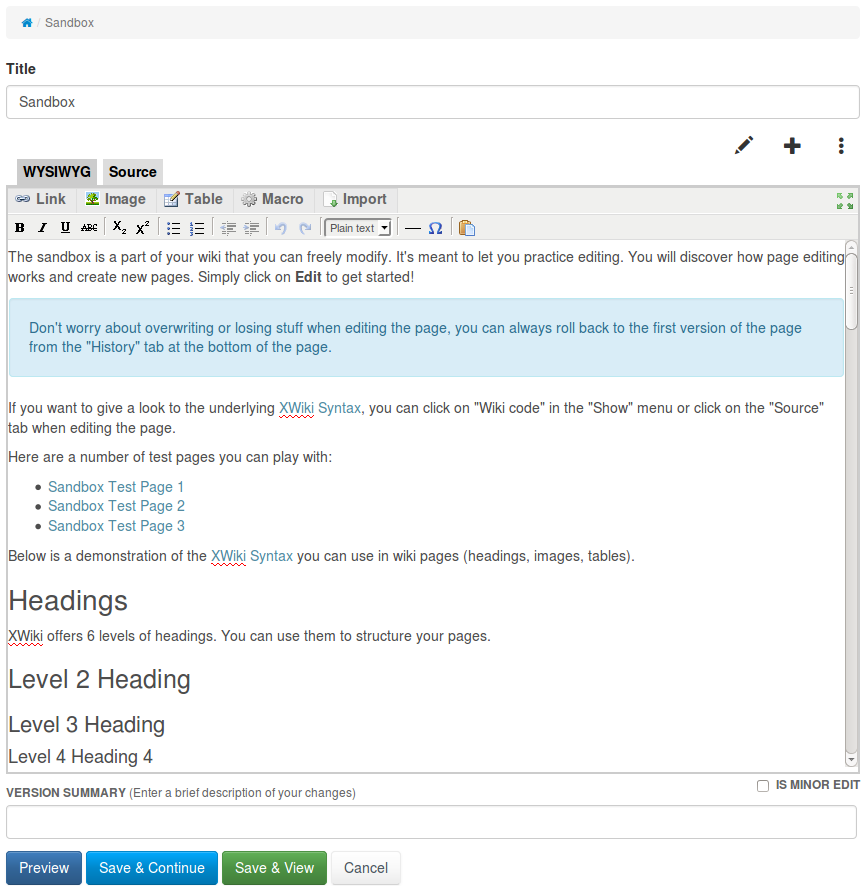
Затем необходимо набрать либо в текстовом режиме сам макрос, вместе с параметрами, либо, воспользовавшись графическим интерфейсом выбрать необходимый макрос из списка.

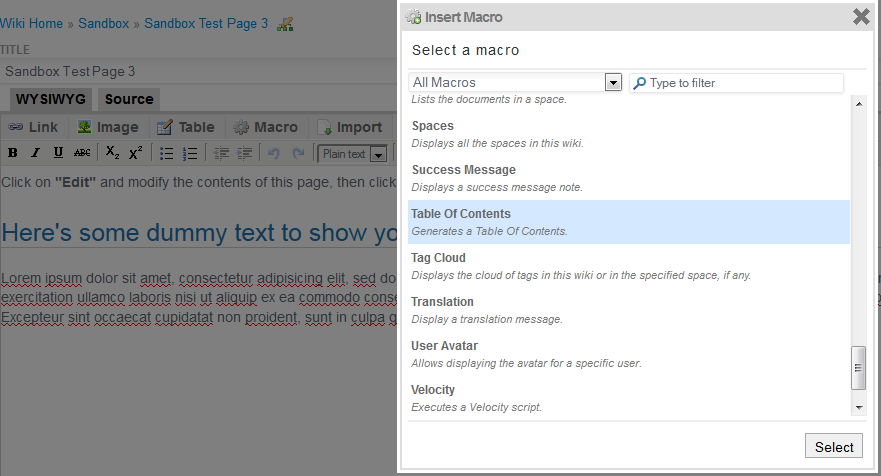
и заполнить необходимые поля:
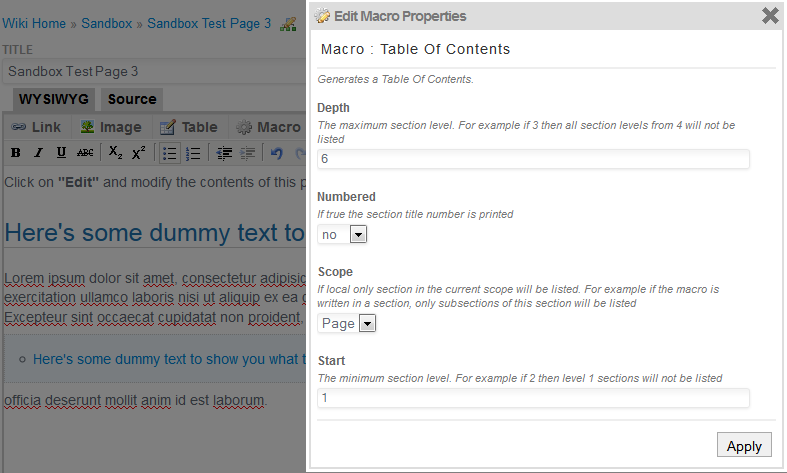
Но это все была лирика, давайте перейдем к практике и начнем мы с настройки интерфейса. Для этого необходимо кликнуть на левой панели на пиктограмму Panels и в открывшейся странице запустить Panel Wizard. Перед нами предстанет интерфейс настроек администратора, открытый во вкладке Panel Wizard. альтернативный и основной способ перейти к настройкам XWiki — это клик по стрелочке в верхнем выпадающем списке рядом с Home и выбор пункта Administer Wiki.

Вкладка на странице настроек панели Page Layout позволяет настроить расположение, число и ширину колонок нашей вики. Соседствующая рядом вкладка Panel List включает в себя приложения (макросы), которое может быть расположено на наших полях, при этом они включают в себя окошко предпросмотра, а так же управляющие элементы включения/исключения и редактирования содержимого и функций. Предпросмотр для соответствующих приложений, находящихся в виде кнопок и функционала на полях, выключен. Для того что бы настроить функционал приложения — необходимо кликнуть на Edit, что бы удалить макрос — кликнуть на Delete, что бы убрать/поместить на панель приложение/функционал — перетащить используя метод Drag and Drop.
Теперь мы сделаем правую панель навигационной, для этого убираем с правой панели Quick Links и My Recent Modifications и добавляем Tag Cloud, Navigation и Create Page, кликаем на Save the new Layout при этом заходим в правку Navigation и вставляем следующий код, который сделает наш серфинг более удобным:
Что нам это дает? Это дает отображение древовидную структуру для навигации между вложениями, Pages и Spaces, без вывода дополнительной отвлекающей информации. Теперь настало самое внести вдохнуть краски в наш новый сайт и уйти от плоского интерфейса. Для этого выбираем в меню LOOK & FEEL пункт Presentation. Здесь мы меняем Icon Theme на Silk и Color Theme на Garden.
Вуаля.

Теперь пора подумать и о медиа инструментах, а именно — какой же блог без галереи и графики? К сожалению встроенной галереи XWiki не имеет, а потому придется потрудиться что бы установить и настроить дополнение (Extensions), для этого заходим в меню EXTENSION MANAGER пункт Add Extensions. Здесь можно из веб репозитория установить необходимые дополнения, в данном случае нас будет интересовать плагин Lightbox Macro, с помощью которого удобно организовывать слайд шоу, а так же объединять по группам картинки. Для установки вводим в строку поиска слово lightbox и в полученном результате поиска кликаем install.

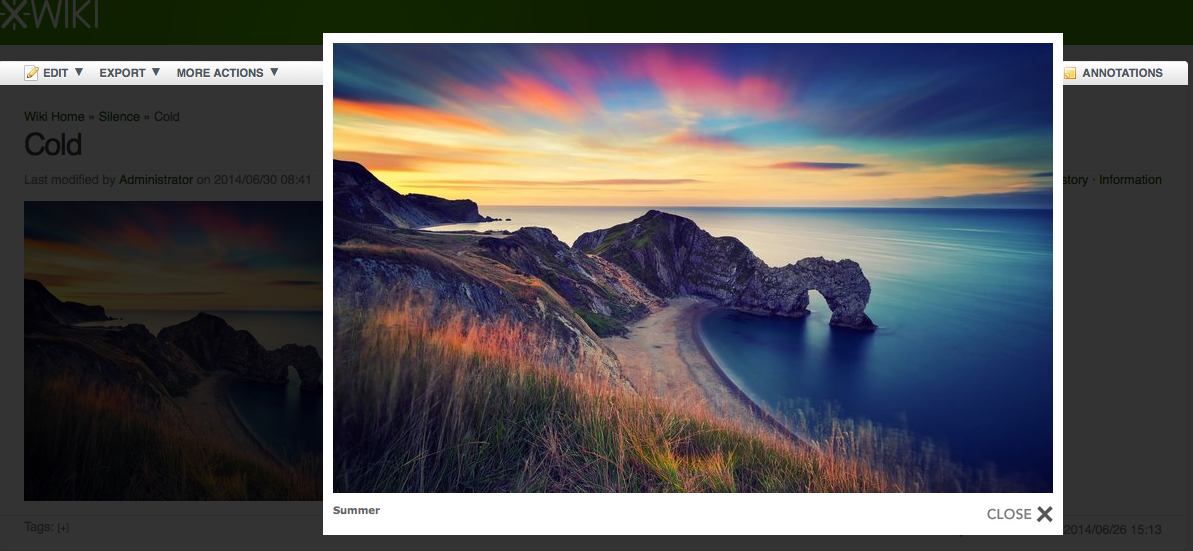
Теперь переходим на главную страницу нашей XWiki и здесь в панели Navigation мы обнаружим 2 новых Space Lightbox и LightboxMacro. Значит наступило самое время применить макрос в дело, для этого создаем тестовый Space под именем Test page и во вкладке Attachments загружаем картинки для тестирования галереи, в нашем случае это будут фотографии со дня празднования 9го мая 2014 года снятые на ничем не примечательный китайфон на Андроиде Jiayu G3.
Текст кода интерпретируется следующим образом: в массив $myArray закладывается список вложений на странице, затем производится сортировка по имени (для тех случаев если загруженные файлы с камеры были загружены в разнобой, но в то же время хранят в имени файла дату и время съемки, или хотя бы нумерации очередности снимков). После чего для каждого вложения, если оно есть изображение, выводится миниатюра высотой 20% от оригинала. Здесь так же нужно сказать, что параметры макроса включают в себя следующие пункты:

Чем удобен этот макрос? Тем, что автоматизирует процесс вывода вложений вне зависимости от того сколько, каких изображений и под каким именем были загружены. Так же можно кликнуть на любую из миниатюр и во всплывающем окне будет выведено понравившееся фото, что так же является несомненным плюсом. Но ложечкой дегтя в данном случае будет тот факт, что во всплывающем окне изображение будет открыто в оригинальном размере, что не всегда удобно, особенно, если это разрешение превышает рабочее разрешение экрана монитора. В таком случае делаем следующее:
1. Переходим по ссылке на страницу макроса Lightbox;
2. Кликаем на стрелочке меню Edit и в раскрывшемся списке выпадающего меню выбираем Objects;
3. В новом окне переходим к коду развернув списки Objects of type XWiki.JavaScriptExtension (1) и Objects of type XWiki.StyleSheetExtension (1);
4. Теперь в код JS вносим следующие изменения:
Теперь правим Objects of type XWiki.StyleSheetExtension (1)
Итак что же здесь было изменено? XWiki.Style передает в код JS габариты изображения, а затем производится масштабирование под высоту 640 пикселей (но так же можно в любой момент изменить значение под себя), это связано с тем, что у моей жены дисплей ноутбука разрешением 1360х768 пикселей. Как сделать так что бы от ОС получить разрешение пользователя в код — я не знаю. Предупреждая дальнейшие замечания к качеству правок в коде — данные правки были сделаны мной на базе знаний полученных в школе на уроках информатики QBasic 4.5 и Borland Pascal 7.0.
Кульминацияция
Теперь у нас есть Вики-движок включающий функционал:
— Блога;
— WYSIWIG редактора;
— Галереи изображений;
— Возможность редактирования и создания новых макросов;
— Возможностью программирования и поддержки синтаксиса популярных Вики-движков;
— Интеграцию с Open Office(!) (правда для этого необходимо установить и запустить службу или воспользоваться костылями);
Вот что получилось у меня в качестве примера тестового корпоративного сайта:

"Ежели Вы вежливы,
То говорите: "Здрасти".
А ежли Вам ответят: "Нет",
Сдерживайте страсти!" (с)
Однажды… когда в очередной раз, выполняя рутинную работу, Ты будешь, теряя время, вспоминать: в каком из вариантов проекта и по какой причине были внесены изменения в расчеты, оформление или текст… о Пользователь — знай, что для тебя настало время борьбы со Страстями за Структурирование! Структурирование, или стратегия организации разрозненной информации, упирается в возможности и способности конкретного человека, продуктивность которого всецело зависит от тех инструментов которыми он пользуется для этих целей, будь то блокнот или АСУ.
На сегодняшний день существует огромное количество таких инструментов прямо и косвенных решающих эту задачу, с разной степенью эффективности, но на мой взгляд будущее за продуктами интегрирующие в себя не только инструменты ввода, сортировки, представления и оформления данных, но так же содержащие инструменты аналитики, программирования и поиска. XWiki, как представителю такого направления и будет посвящена сея статья, которая будет включать в себя обзор, установку и настройку Вики-движка, которая будет интересная как новичкам, так и продвинутым пользователям.
Добро пожаловать под Cut (осторожно — трафик, картинки)
Экспозиция
О Вики-движке XWiki в русскоязычном сегменте Интернета почти ничего нет, кроме общей информации и парочки руководств, что на мой взгляд категорически неверно, ибо это замечательный инструмент и помощник, со своими плюсами и минусами, конечно. XWiki — это Вики-движок второго поколения, который характеризуются возможностью структуризации информации и программного доступа к базе вики. Написан на языке Java, лицензия распространения LGPL, функциональность включает в себя блог, инструменты API, комментарии, аутентификацию по LDAP, экспорт страниц в PDF. Используется многими компаниями по всему миру. 25 языков интерфейса, включая русский. Так же более подробно желающие могут сравнить на wikimatrix с наиболее распространенными в Рунете Вики-движками: DokuWiki и MediaWiki.
Завязка
Скачать последнюю, на момент написания статьи, версию XWiki 7.1.2 можно по следующей ссылке: http://enterprise.xwiki.org/xwiki/bin/view/Main/Download
Варианты установки поддерживают: Windows, Debian, веб-контейнер (веб-сервер) — *.war, мультисистемный формат — *.jar и портативную версию вики на базе связки Jetty+HSQLDB, которая, ИМХО, наиболее удобна для настройки/эксплуатации Пользователем как в Windows, так и в Linux. О ней и пойдет речь.
Для того чтобы установить Xwiki, необходимо чтобы в системе была установлена Java, а так же распаковать файлы из архива ZIP в корень диска (также рекомендуется переименовать папку до более короткого пути, например так: "D:\xwiki-7.1.2"). Запуск осуществляется файлом start_xwiki.bat, в котором уже прописаны все необходимые настройки.

Теперь нам необходимо открыть окно web-браузера (окно консоли при этом закрывать категорически не рекомендуется), и ввести указанный URL из консоли, в нашем случае это: panther.itme.info:8080/xwiki/bin/view/Main/
Здесь так же стоит добавить, что порт по умолчанию, с которого стартует XWiki — 8080, если по тем или иным причинам он у вас занят, то его можно изменить, отредактировав через Блокнот start_xwiki.bat.
После загрузки в браузере откроется следующее окно:

Из интересного здесь ссылка на гайд на английском — Documentation, но нас будет интересовать совершенно другое, а именно кликаем в правом верхнем углу на Log-in и вводим для входа в админку:
Login: Admin
Password: admin
Здесь стоит отметить, что в этом месте регистр имеет значение!

Здесь хочу остановиться на следующем:
1. Боковые панели приобрела дополнительный функционал, который настраивается Пользователем.
2. Функционал в XWiki позволяет на страницах редактировать не только текст, с помощью обычного или WYSIWYG редактора, выводя его в колонки с помощью редактирования Inline form, но и вставлять гаджеты на страницу. Под гаджетом в XWiki понимается выводимый в некоторой области Макрос, т.е. вызов одной или последовательности команд, в частности это может быть ссылка на другую страницу или даже ленту блога, облако тэгов, формы для отправки сообщений и т.д. и т.п.
Макросы в XWiki по сути являются основой данного движка, именно благодаря им Пользователь может настроить практически все, будь то: свое мини-приложение, внешний вид страниц и панелей или интеграция собственного расширения (плагина).
Развитие
Здесь нужно немного отвлечься и рассказать об организационной структуре XWiki, а именно о жизненном цикле вики-страниц. Здесь есть одна тонкость, а именно: Пользователь может создавать Page и Space, и если с Page'ами все более или менее понятно, то при создании Space создается Заголовок области, внутри которого будет создано автоматом Page с именем WebHome, но при этом выводится будет всюду Заголовок области, а адресация будет на WebHome, что может создать некоторые трудности при ссылке на страницу. При этом нет ограничений по уровню вложения, которые можно делать как к Space, так и к Page.
Макросы.
Для начала необходимо выбрать страницу для редактирования и войти в редактор.
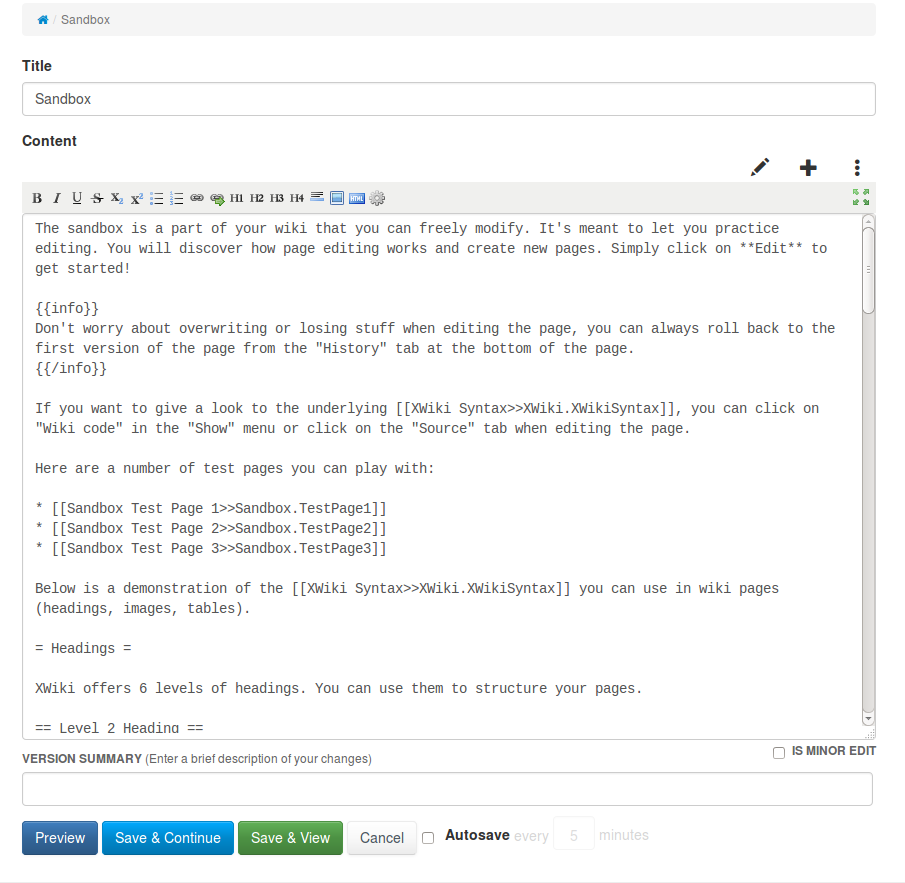
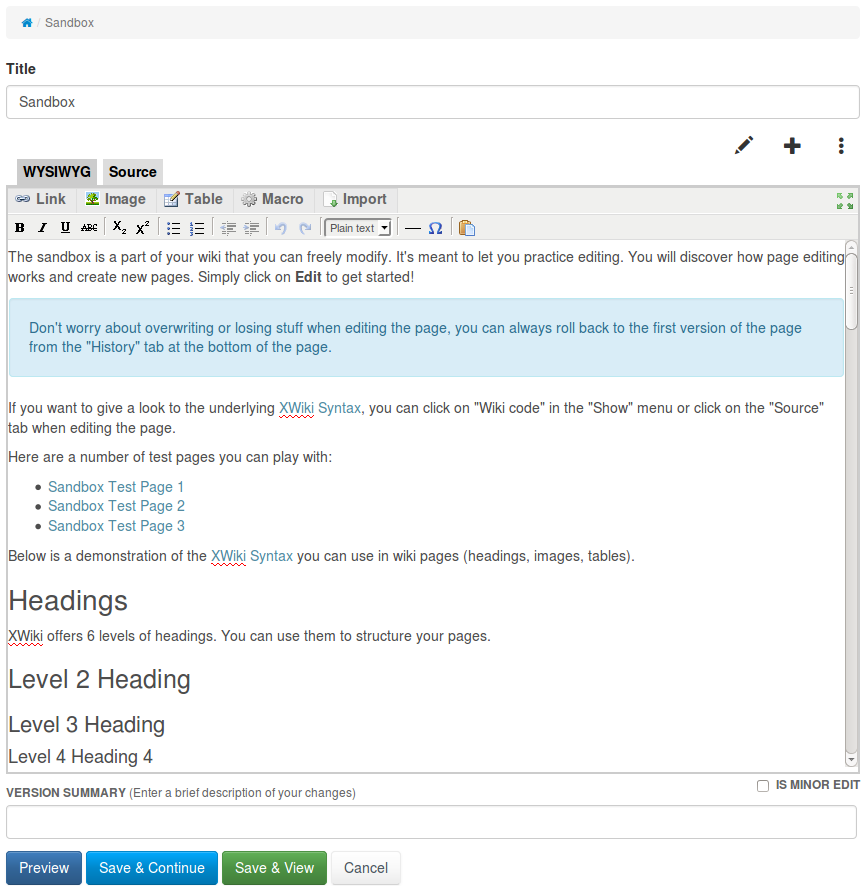
Затем необходимо набрать либо в текстовом режиме сам макрос, вместе с параметрами, либо, воспользовавшись графическим интерфейсом выбрать необходимый макрос из списка.

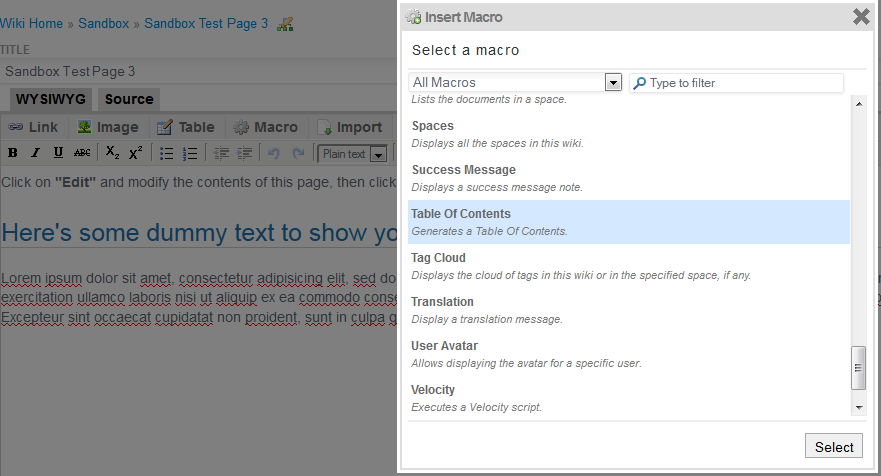
и заполнить необходимые поля:
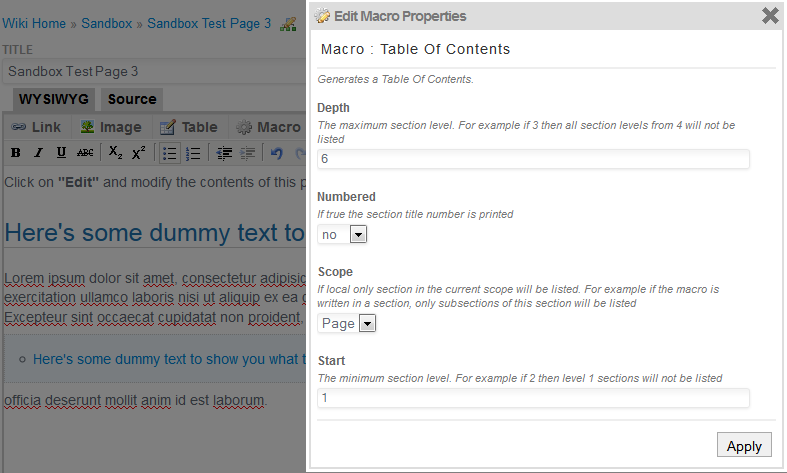
Но это все была лирика, давайте перейдем к практике и начнем мы с настройки интерфейса. Для этого необходимо кликнуть на левой панели на пиктограмму Panels и в открывшейся странице запустить Panel Wizard. Перед нами предстанет интерфейс настроек администратора, открытый во вкладке Panel Wizard. альтернативный и основной способ перейти к настройкам XWiki — это клик по стрелочке в верхнем выпадающем списке рядом с Home и выбор пункта Administer Wiki.

Вкладка на странице настроек панели Page Layout позволяет настроить расположение, число и ширину колонок нашей вики. Соседствующая рядом вкладка Panel List включает в себя приложения (макросы), которое может быть расположено на наших полях, при этом они включают в себя окошко предпросмотра, а так же управляющие элементы включения/исключения и редактирования содержимого и функций. Предпросмотр для соответствующих приложений, находящихся в виде кнопок и функционала на полях, выключен. Для того что бы настроить функционал приложения — необходимо кликнуть на Edit, что бы удалить макрос — кликнуть на Delete, что бы убрать/поместить на панель приложение/функционал — перетащить используя метод Drag and Drop.
Теперь мы сделаем правую панель навигационной, для этого убираем с правой панели Quick Links и My Recent Modifications и добавляем Tag Cloud, Navigation и Create Page, кликаем на Save the new Layout при этом заходим в правку Navigation и вставляем следующий код, который сделает наш серфинг более удобным:
код для Content
{{velocity}}
#panelheader($services.localization.render('xe.panels.navigation'))
## Escape special characters in macro parameter values.
#set ($openToDoc = $doc.documentReference.toString().replaceAll('([~"])', '~$1'))
{{documentTree showSpaces="false" showWikis="true" showTranslations="false" showAttachments="true"
showChildDocuments="true" compact="true" openTo="document:$openToDoc" /}}
#panelfooter()
{{/velocity}}
Что нам это дает? Это дает отображение древовидную структуру для навигации между вложениями, Pages и Spaces, без вывода дополнительной отвлекающей информации. Теперь настало самое внести вдохнуть краски в наш новый сайт и уйти от плоского интерфейса. Для этого выбираем в меню LOOK & FEEL пункт Presentation. Здесь мы меняем Icon Theme на Silk и Color Theme на Garden.
Вуаля.

Теперь пора подумать и о медиа инструментах, а именно — какой же блог без галереи и графики? К сожалению встроенной галереи XWiki не имеет, а потому придется потрудиться что бы установить и настроить дополнение (Extensions), для этого заходим в меню EXTENSION MANAGER пункт Add Extensions. Здесь можно из веб репозитория установить необходимые дополнения, в данном случае нас будет интересовать плагин Lightbox Macro, с помощью которого удобно организовывать слайд шоу, а так же объединять по группам картинки. Для установки вводим в строку поиска слово lightbox и в полученном результате поиска кликаем install.

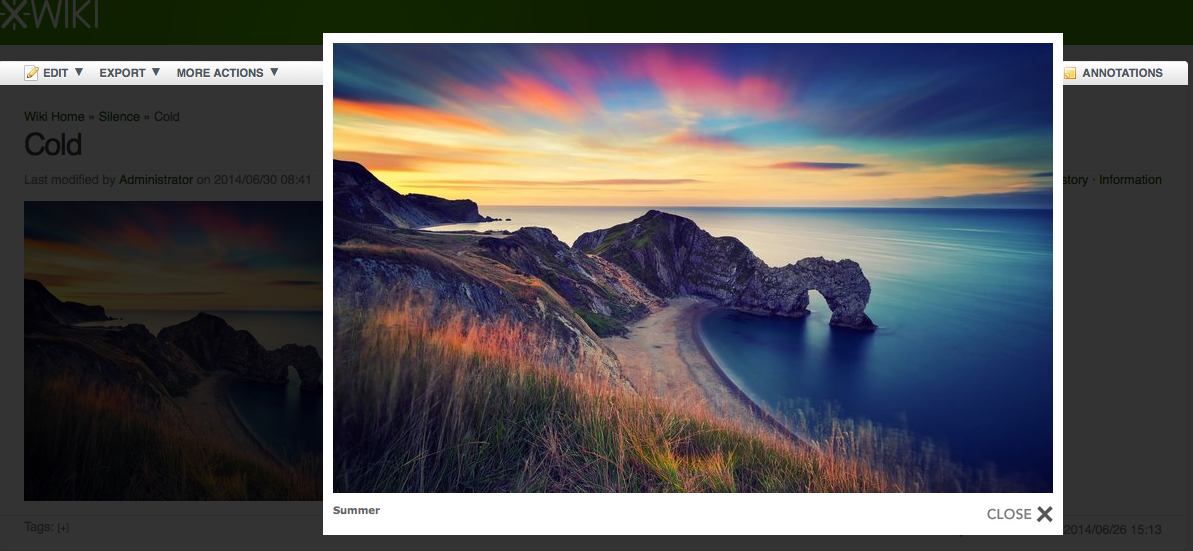
Теперь переходим на главную страницу нашей XWiki и здесь в панели Navigation мы обнаружим 2 новых Space Lightbox и LightboxMacro. Значит наступило самое время применить макрос в дело, для этого создаем тестовый Space под именем Test page и во вкладке Attachments загружаем картинки для тестирования галереи, в нашем случае это будут фотографии со дня празднования 9го мая 2014 года снятые на ничем не примечательный китайфон на Андроиде Jiayu G3.
Код для галереи
{{velocity}}
#set($myArray=$doc.AttachmentList)
#set($myArray=$sorttool.sort($myArray, 'filename'))
#foreach ($item in $myArray)#if($item.isImage()){{lightbox image=$item.filename title="Hello" width="20%" group="d1" height="20%"/}}#end#end
{{/velocity}}
Текст кода интерпретируется следующим образом: в массив $myArray закладывается список вложений на странице, затем производится сортировка по имени (для тех случаев если загруженные файлы с камеры были загружены в разнобой, но в то же время хранят в имени файла дату и время съемки, или хотя бы нумерации очередности снимков). После чего для каждого вложения, если оно есть изображение, выводится миниатюра высотой 20% от оригинала. Здесь так же нужно сказать, что параметры макроса включают в себя следующие пункты:
| Param | Description |
|---|---|
| image(required) | An url or the attached image file. For example, "cat.jpg" or "xwiki:Space.Page@cat.jpg" or "www.google.com/logos/wateronmoon09-hp.gif" |
| title | A short description |
| width | The width of the image. |
| height | The height of the image. |
| group | A string that identify it as a member of a group. A group of images can be viewed as a series of slides. |

Чем удобен этот макрос? Тем, что автоматизирует процесс вывода вложений вне зависимости от того сколько, каких изображений и под каким именем были загружены. Так же можно кликнуть на любую из миниатюр и во всплывающем окне будет выведено понравившееся фото, что так же является несомненным плюсом. Но ложечкой дегтя в данном случае будет тот факт, что во всплывающем окне изображение будет открыто в оригинальном размере, что не всегда удобно, особенно, если это разрешение превышает рабочее разрешение экрана монитора. В таком случае делаем следующее:
1. Переходим по ссылке на страницу макроса Lightbox;
2. Кликаем на стрелочке меню Edit и в раскрывшемся списке выпадающего меню выбираем Objects;
3. В новом окне переходим к коду развернув списки Objects of type XWiki.JavaScriptExtension (1) и Objects of type XWiki.StyleSheetExtension (1);
4. Теперь в код JS вносим следующие изменения:
изменения в код JS
+ resizeSpeed: 10, // controls the speed of the image resizing animations (1=slowest and 10=fastest)
...
+ var maxheight = 640;
+ if(imgPreloader.height > maxheight)
+ {
+ var scale = imgPreloader.height/maxheight
+ imgPreloader.height = maxheight;
+ imgPreloader.width = imgPreloader.width/scale;
+ }
…
...
+ var maxheight = 640;
+ if(imgPreloader.height > maxheight)
+ {
+ var scale = imgPreloader.height/maxheight
+ imgPreloader.height = maxheight;
+ imgPreloader.width = imgPreloader.width/scale;
+ }
…
Код целиком с учетом исправлений
//----------------------------------------------------------------------------
//
// Lightbox v2.04
// by Lokesh Dhakar - http://www.lokeshdhakar.com
//
// Licensed under the Creative Commons Attribution 2.5 License - http://creativecommons.org/licenses/by/2.5/
// - Free for use in both personal and commercial projects
// - Attribution requires leaving author name, author link, and the license info intact.
//
// Cleaned up using jslint.
//----------------------------------------------------------------------------------
/*global LightboxOptions, Lightbox, Builder, Class, Prototype, $, $$, $w , Effect*/
LightboxOptions = Object.extend({
fileLoadingImage: '$doc.getAttachmentURL("loading.gif")',
fileBottomNavCloseImage: '$doc.getAttachmentURL("closelabel.gif")',
overlayOpacity: 0.8, // controls transparency of shadow overlay
animate: true, // toggles resizing animations
resizeSpeed: 10, // controls the speed of the image resizing animations (1=slowest and 10=fastest)
borderSize: 10, //if you adjust the padding in the CSS, you will need to update this variable
// When grouping images this is used to write: Image # of #.
// Change it for non-english localization
labelImage: "Image",
labelOf: "of"
}, window.LightboxOptions || {});
// -----------------------------------------------------------------------------------
var Lightbox = Class.create();
Lightbox.prototype = {
imageArray: [],
activeImage: undefined,
// initialize()
// Constructor runs on completion of the DOM loading. Calls updateImageList and then
// the function inserts html at the bottom of the page which is used to display the shadow
// overlay and the image container.
//
initialize: function () {
this.updateImageList();
this.keyboardAction = this.keyboardAction.bindAsEventListener(this);
if (LightboxOptions.resizeSpeed > 10) {
LightboxOptions.resizeSpeed = 10;
}
if (LightboxOptions.resizeSpeed < 1) {
LightboxOptions.resizeSpeed = 1;
}
this.resizeDuration = LightboxOptions.animate ? ((11 - LightboxOptions.resizeSpeed) * 0.15) : 0;
this.overlayDuration = LightboxOptions.animate ? 0.2 : 0; // shadow fade in/out duration
// When Lightbox starts it will resize itself from 250 by 250 to the current image dimension.
// If animations are turned off, it will be hidden as to prevent a flicker of a
// white 250 by 250 box.
var size = (LightboxOptions.animate ? 250 : 1) + 'px';
// Code inserts html at the bottom of the page that looks similar to this:
//
// <div id="overlay"></div>
// <div id="lightbox">
// <div id="outerImageContainer">
// <div id="imageContainer">
// <img id="lightboxImage">
// <div style="" id="hoverNav">
// <a href="#" id="prevLink"></a>
// <a href="#" id="nextLink"></a>
// </div>
// <div id="loading">
// <a href="#" id="loadingLink">
// <img src="images/loading.gif">
// </a>
// </div>
// </div>
// </div>
// <div id="imageDataContainer">
// <div id="imageData">
// <div id="imageDetails">
// <span id="caption"></span>
// <span id="numberDisplay"></span>
// </div>
// <div id="bottomNav">
// <a href="#" id="bottomNavClose">
// <img src="images/close.gif">
// </a>
// </div>
// </div>
// </div>
// </div>
var objBody = $$('body')[0];
objBody.appendChild(Builder.node('div', {id: 'overlay'}));
objBody.appendChild(Builder.node('div', {id: 'lightbox'}, [
Builder.node('div', {id: 'outerImageContainer'},
Builder.node('div', {id: 'imageContainer'}, [
Builder.node('img', {id: 'lightboxImage'}),
Builder.node('div', {id: 'hoverNav'}, [
Builder.node('a', {id: 'prevLink', href: '#' }),
Builder.node('a', {id: 'nextLink', href: '#' })
]),
Builder.node('div', {id: 'loading'},
Builder.node('a', {id: 'loadingLink', href: '#' },
Builder.node('img', {src: LightboxOptions.fileLoadingImage})
)
)
])
),
Builder.node('div', {id: 'imageDataContainer'},
Builder.node('div', {id: 'imageData'}, [
Builder.node('div', {id: 'imageDetails'}, [
Builder.node('span', {id: 'caption'}),
Builder.node('span', {id: 'numberDisplay'})
]),
Builder.node('div', {id: 'bottomNav'},
Builder.node('a', {id: 'bottomNavClose', href: '#' },
Builder.node('img', { src: LightboxOptions.fileBottomNavCloseImage })
)
)
])
)
]));
$('overlay').hide().observe('click', (function () {
this.end();
}).bind(this));
$('lightbox').hide().observe('click', (function (event) {
if (event.element().id == 'lightbox') {
this.end();
}
}).bind(this));
$('outerImageContainer').setStyle({ width: size, height: size });
$('prevLink').observe('click', (function (event) {
event.stop();
this.changeImage(this.activeImage - 1);
}).bindAsEventListener(this));
$('nextLink').observe('click', (function (event) {
event.stop();
this.changeImage(this.activeImage + 1);
}).bindAsEventListener(this));
$('loadingLink').observe('click', (function (event) {
event.stop();
this.end();
}).bind(this));
$('bottomNavClose').observe('click', (function (event) {
event.stop();
this.end();
}).bind(this));
var th = this;
(function () {
var ids =
'overlay lightbox outerImageContainer imageContainer lightboxImage hoverNav prevLink nextLink loading loadingLink ' +
'imageDataContainer imageData imageDetails caption numberDisplay bottomNav bottomNavClose';
$w(ids).each(function (id) {
th[id] = $(id);
});
}).defer();
},
//
// updateImageList()
// Loops through anchor tags looking for 'lightbox' references and applies onclick
// events to appropriate links. You can rerun after dynamically adding images w/ajax.
//
updateImageList: function () {
this.updateImageList = Prototype.emptyFunction;
document.observe('click', (function (event) {
var target = event.findElement('a[rel^=lightbox]') || event.findElement('area[rel^=lightbox]');
if (target) {
event.stop();
this.start(target);
}
}).bind(this));
},
//
// start()
// Display overlay and lightbox. If image is part of a set, add siblings to imageArray.
//
start: function (imageLink) {
$$('select', 'object', 'embed').each(function (node) {
node.style.visibility = 'hidden';
});
// stretch overlay to fill page and fade in
var arrayPageSize = this.getPageSize();
$('overlay').setStyle({ width: arrayPageSize[0] + 'px', height: arrayPageSize[1] + 'px' });
var effect = new Effect.Appear(this.overlay, { duration: this.overlayDuration, from: 0.0, to: LightboxOptions.overlayOpacity });
this.imageArray = [];
var imageNum = 0;
if ((imageLink.rel == 'lightbox')) {
// if image is NOT part of a set, add single image to imageArray
this.imageArray.push([imageLink.href, imageLink.title]);
} else {
// if image is part of a set..
this.imageArray =
$$(imageLink.tagName + '[href][rel="' + imageLink.rel + '"]').
collect(function (anchor) {
return [anchor.href, anchor.title];
}).
uniq();
while (this.imageArray[imageNum][0] != imageLink.href) {
imageNum++;
}
}
// calculate top and left offset for the lightbox
var arrayPageScroll = document.viewport.getScrollOffsets();
var lightboxTop = arrayPageScroll[1] + (document.viewport.getHeight() / 10);
var lightboxLeft = arrayPageScroll[0];
this.lightbox.setStyle({ top: lightboxTop + 'px', left: lightboxLeft + 'px' }).show();
this.changeImage(imageNum);
},
//
// changeImage()
// Hide most elements and preload image in preparation for resizing image container.
//
changeImage: function (imageNum) {
this.activeImage = imageNum; // update global var
// hide elements during transition
if (LightboxOptions.animate) {
this.loading.show();
}
this.lightboxImage.hide();
this.hoverNav.hide();
this.prevLink.hide();
this.nextLink.hide();
// HACK: Opera9 does not currently support scriptaculous opacity and appear fx
this.imageDataContainer.setStyle({opacity: 0.0001});
this.numberDisplay.hide();
var imgPreloader = new Image();
// once image is preloaded, resize image container
imgPreloader.onload = (function () {
var maxheight = 640;
if(imgPreloader.height > maxheight)
{
var scale = imgPreloader.height/maxheight
imgPreloader.height = maxheight;
imgPreloader.width = imgPreloader.width/scale;
}
this.lightboxImage.src = this.imageArray[this.activeImage][0];
this.resizeImageContainer(imgPreloader.width, imgPreloader.height);
}).bind(this);
imgPreloader.src = this.imageArray[this.activeImage][0];
},
//
// resizeImageContainer()
//
resizeImageContainer: function (imgWidth, imgHeight) {
// get current width and height
var widthCurrent = this.outerImageContainer.getWidth();
var heightCurrent = this.outerImageContainer.getHeight();
// get new width and height
var widthNew = (imgWidth + LightboxOptions.borderSize * 2);
var heightNew = (imgHeight + LightboxOptions.borderSize * 2);
// scalars based on change from old to new
var xScale = (widthNew / widthCurrent) * 100;
var yScale = (heightNew / heightCurrent) * 100;
// calculate size difference between new and old image, and resize if necessary
var wDiff = widthCurrent - widthNew;
var hDiff = heightCurrent - heightNew;
if (hDiff != 0) {
var scaleXEffect = new Effect.Scale(this.outerImageContainer, yScale, {scaleX: false, duration: this.resizeDuration, queue: 'front'});
}
if (wDiff != 0) {
var scaleYEffect = new Effect.Scale(this.outerImageContainer, xScale, {scaleY: false, duration: this.resizeDuration, delay: this.resizeDuration});
}
// if new and old image are same size and no scaling transition is necessary,
// do a quick pause to prevent image flicker.
var timeout = 0;
if ((hDiff == 0) && (wDiff == 0)) {
timeout = 100;
if (Prototype.Browser.IE) {
timeout = 250;
}
}
(function () {
this.prevLink.setStyle({ height: imgHeight + 'px' });
this.nextLink.setStyle({ height: imgHeight + 'px' });
this.imageDataContainer.setStyle({ width: widthNew + 'px' });
this.showImage();
}).bind(this).delay(timeout / 1000);
},
//
// showImage()
// Display image and begin preloading neighbors.
//
showImage: function () {
this.loading.hide();
var effectAppear = new Effect.Appear(this.lightboxImage, {
duration: this.resizeDuration,
queue: 'end',
afterFinish: (function () {
this.updateDetails();
}).bind(this)
});
this.preloadNeighborImages();
},
//
// updateDetails()
// Display caption, image number, and bottom nav.
//
updateDetails: function () {
// if caption is not null
if (this.imageArray[this.activeImage][1] != "") {
this.caption.update(this.imageArray[this.activeImage][1]).show();
}
// if image is part of set display 'Image x of x'
if (this.imageArray.length > 1) {
this.numberDisplay.update(LightboxOptions.labelImage + ' ' + (this.activeImage + 1) + ' ' + LightboxOptions.labelOf + ' ' + this.imageArray.length).show();
}
var effectParallel = new Effect.Parallel(
[
new Effect.SlideDown(this.imageDataContainer, { sync: true, duration: this.resizeDuration, from: 0.0, to: 1.0 }),
new Effect.Appear(this.imageDataContainer, { sync: true, duration: this.resizeDuration })
],
{
duration: this.resizeDuration,
afterFinish: (function () {
// update overlay size and update nav
var arrayPageSize = this.getPageSize();
this.overlay.setStyle({ height: arrayPageSize[1] + 'px' });
this.updateNav();
}).bind(this)
}
);
},
//
// updateNav()
// Display appropriate previous and next hover navigation.
//
updateNav: function () {
this.hoverNav.show();
// if not first image in set, display prev image button
if (this.activeImage > 0) {
this.prevLink.show();
}
// if not last image in set, display next image button
if (this.activeImage < (this.imageArray.length - 1)) {
this.nextLink.show();
}
this.enableKeyboardNav();
},
//
// enableKeyboardNav()
//
enableKeyboardNav: function () {
document.observe('keydown', this.keyboardAction);
},
//
// disableKeyboardNav()
//
disableKeyboardNav: function () {
document.stopObserving('keydown', this.keyboardAction);
},
//
// keyboardAction()
//
keyboardAction: function (event) {
var keycode = event.keyCode;
var escapeKey;
if (event.DOM_VK_ESCAPE) { // mozilla
escapeKey = event.DOM_VK_ESCAPE;
} else { // ie
escapeKey = 27;
}
var key = String.fromCharCode(keycode).toLowerCase();
if (key.match(/x|o|c/) || (keycode == escapeKey)) { // close lightbox
this.end();
} else if ((key == 'p') || (keycode == 37)) { // display previous image
if (this.activeImage != 0){
this.disableKeyboardNav();
this.changeImage(this.activeImage - 1);
}
} else if ((key == 'n') || (keycode == 39)) { // display next image
if (this.activeImage != (this.imageArray.length - 1)) {
this.disableKeyboardNav();
this.changeImage(this.activeImage + 1);
}
}
},
//
// preloadNeighborImages()
// Preload previous and next images.
//
preloadNeighborImages: function () {
var preloadNextImage, preloadPrevImage;
if (this.imageArray.length > this.activeImage + 1) {
preloadNextImage = new Image();
preloadNextImage.src = this.imageArray[this.activeImage + 1][0];
}
if (this.activeImage > 0) {
preloadPrevImage = new Image();
preloadPrevImage.src = this.imageArray[this.activeImage - 1][0];
}
},
//
// end()
//
end: function () {
this.disableKeyboardNav();
this.lightbox.hide();
var effectFade = new Effect.Fade(this.overlay, { duration: this.overlayDuration });
$$('select', 'object', 'embed').each(function (node) {
node.style.visibility = 'visible';
});
},
//
// getPageSize()
//
getPageSize: function () {
var xScroll, yScroll, pageHeight, pageWidth, windowWidth, windowHeight;
if (window.innerHeight && window.scrollMaxY) {
xScroll = window.innerWidth + window.scrollMaxX;
yScroll = window.innerHeight + window.scrollMaxY;
} else if (document.body.scrollHeight > document.body.offsetHeight) { // all but Explorer Mac
xScroll = document.body.scrollWidth;
yScroll = document.body.scrollHeight;
} else { // Explorer Mac...would also work in Explorer 6 Strict, Mozilla and Safari
xScroll = document.body.offsetWidth;
yScroll = document.body.offsetHeight;
}
if (self.innerHeight) { // all except Explorer
if (document.documentElement.clientWidth) {
windowWidth = document.documentElement.clientWidth;
} else {
windowWidth = self.innerWidth;
}
windowHeight = self.innerHeight;
} else if (document.documentElement && document.documentElement.clientHeight) { // Explorer 6 Strict Mode
windowWidth = document.documentElement.clientWidth;
windowHeight = document.documentElement.clientHeight;
} else if (document.body) { // other Explorers
windowWidth = document.body.clientWidth;
windowHeight = document.body.clientHeight;
}
// for small pages with total height less then height of the viewport
if (yScroll < windowHeight) {
pageHeight = windowHeight;
} else {
pageHeight = yScroll;
}
// for small pages with total width less then width of the viewport
if (xScroll < windowWidth) {
pageWidth = xScroll;
} else {
pageWidth = windowWidth;
}
return [pageWidth, pageHeight];
}
};
document.observe('dom:loaded', function () {
var lightbox = new Lightbox();
});
Теперь правим Objects of type XWiki.StyleSheetExtension (1)
Изменения в XWiki.Style
меняем
-#lightbox{ position: absolute; left: 0; width: 100%; z-index: 1001; text-align: center; line-height: 0;}#lightbox img{ width: auto; height: auto;}#lightbox a img{ border: none; }
на
+#lightbox{ position: absolute; left: 0; width: 100%; z-index: 1001; text-align: center; line-height: 0;}#lightbox img{ max-height: 640px;}#lightbox a img{ border: none; }
-#lightbox{ position: absolute; left: 0; width: 100%; z-index: 1001; text-align: center; line-height: 0;}#lightbox img{ width: auto; height: auto;}#lightbox a img{ border: none; }
на
+#lightbox{ position: absolute; left: 0; width: 100%; z-index: 1001; text-align: center; line-height: 0;}#lightbox img{ max-height: 640px;}#lightbox a img{ border: none; }
Итоговый XWiki.Style
#lightbox{
position: absolute;
left: 0;
width: 100%;
z-index: 1001;
text-align: center;
line-height: 0;
}
#lightbox img{ max-height: 640px;}
#lightbox a img{ border: none; }
#outerImageContainer{
position: relative;
background-color: #fff;
width: 250px;
height: 250px;
margin: 0 auto;
}
#imageContainer{
padding: 10px;
}
#loading{
position: absolute;
top: 40%;
left: 0%;
height: 25%;
width: 100%;
text-align: center;
line-height: 0;
}
#hoverNav{
position: absolute;
top: 0;
left: 0;
height: 100%;
width: 100%;
z-index: 10;
}
#imageContainer>#hoverNav{
left: 0;
}
#hoverNav a{
outline: none;
}
#prevLink, #nextLink{
width: 49%;
height: 100%;
background-image: url(data:image/gif;base64,AAAA); /* Trick IE into showing hover */
display: block;
}
#prevLink {
left: 0;
float: left;
}
#nextLink {
right: 0;
float: right;
}
#prevLink:hover, #prevLink:visited:hover {
background: url($doc.getAttachmentURL(«prevlabel.gif»)) left 15% no-repeat;
}
#nextLink:hover, #nextLink:visited:hover {
background: url($doc.getAttachmentURL(«nextlabel.gif»)) right 15% no-repeat;
}
#imageDataContainer{
font: 10px Verdana, Helvetica, sans-serif;
background-color: #fff;
margin: 0 auto;
line-height: 1.4em;
overflow: auto;
width: 100%;
}
#imageData{
padding:0 10px;
color: #666;
}
#imageData #imageDetails{
width: 70%;
float: left;
text-align: left;
}
#imageData #caption{
font-weight: bold;
}
#imageData #numberDisplay{
display: block;
clear: left;
padding-bottom: 1.0em;
}
#imageData #bottomNavClose{
width: 66px;
float: right;
padding-bottom: 0.7em;
outline: none;
}
#overlay{
position: absolute;
top: 0;
left: 0;
z-index: 90;
width: 100%;
height: 500px;
background-color: #000;
}
/* IE7 hack */
*+html #overlay {
position: fixed;
}
position: absolute;
left: 0;
width: 100%;
z-index: 1001;
text-align: center;
line-height: 0;
}
#lightbox img{ max-height: 640px;}
#lightbox a img{ border: none; }
#outerImageContainer{
position: relative;
background-color: #fff;
width: 250px;
height: 250px;
margin: 0 auto;
}
#imageContainer{
padding: 10px;
}
#loading{
position: absolute;
top: 40%;
left: 0%;
height: 25%;
width: 100%;
text-align: center;
line-height: 0;
}
#hoverNav{
position: absolute;
top: 0;
left: 0;
height: 100%;
width: 100%;
z-index: 10;
}
#imageContainer>#hoverNav{
left: 0;
}
#hoverNav a{
outline: none;
}
#prevLink, #nextLink{
width: 49%;
height: 100%;
background-image: url(data:image/gif;base64,AAAA); /* Trick IE into showing hover */
display: block;
}
#prevLink {
left: 0;
float: left;
}
#nextLink {
right: 0;
float: right;
}
#prevLink:hover, #prevLink:visited:hover {
background: url($doc.getAttachmentURL(«prevlabel.gif»)) left 15% no-repeat;
}
#nextLink:hover, #nextLink:visited:hover {
background: url($doc.getAttachmentURL(«nextlabel.gif»)) right 15% no-repeat;
}
#imageDataContainer{
font: 10px Verdana, Helvetica, sans-serif;
background-color: #fff;
margin: 0 auto;
line-height: 1.4em;
overflow: auto;
width: 100%;
}
#imageData{
padding:0 10px;
color: #666;
}
#imageData #imageDetails{
width: 70%;
float: left;
text-align: left;
}
#imageData #caption{
font-weight: bold;
}
#imageData #numberDisplay{
display: block;
clear: left;
padding-bottom: 1.0em;
}
#imageData #bottomNavClose{
width: 66px;
float: right;
padding-bottom: 0.7em;
outline: none;
}
#overlay{
position: absolute;
top: 0;
left: 0;
z-index: 90;
width: 100%;
height: 500px;
background-color: #000;
}
/* IE7 hack */
*+html #overlay {
position: fixed;
}
Итак что же здесь было изменено? XWiki.Style передает в код JS габариты изображения, а затем производится масштабирование под высоту 640 пикселей (но так же можно в любой момент изменить значение под себя), это связано с тем, что у моей жены дисплей ноутбука разрешением 1360х768 пикселей. Как сделать так что бы от ОС получить разрешение пользователя в код — я не знаю. Предупреждая дальнейшие замечания к качеству правок в коде — данные правки были сделаны мной на базе знаний полученных в школе на уроках информатики QBasic 4.5 и Borland Pascal 7.0.
Кульминацияция
Теперь у нас есть Вики-движок включающий функционал:
— Блога;
— WYSIWIG редактора;
— Галереи изображений;
— Возможность редактирования и создания новых макросов;
— Возможностью программирования и поддержки синтаксиса популярных Вики-движков;
— Интеграцию с Open Office(!) (правда для этого необходимо установить и запустить службу или воспользоваться костылями);
Вот что получилось у меня в качестве примера тестового корпоративного сайта:
